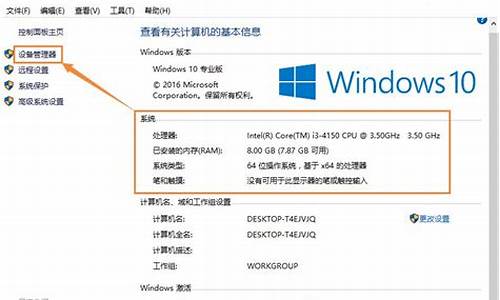电脑可以刷系统吗,电脑系统能刷固态吗

需要制作启动U盘工具,把系统安装到新固态硬盘上。
准备工作:一键重装工具、一台正常使用电脑、一个4G以上的U盘
具体安装步骤如下:
1、双击打开小白一键重装,等待几秒钟本地环境检查,进入到在线重装界面。
2、把空U盘插到正常上网的电脑,然后软件界面选择制作系统,自动识别U盘,单击 开始制作。
3、选择我们需要安装的系统,继续单击开始制作。
4、然后开始下载系统以及PE系统,耐心等候一段时间,不要干预操作。
5、接着自动开始制作U盘工具,等待制作成功弹出提示,这个时候可以拔掉U盘插到需要重装的电脑上面哦。
6、重启电脑后马上敲击启动热键,一般是F12、F8、F9、F11、ESC,都可以逐一尝试,一般开机后屏幕下方有几行英文,可以看到启动热键提示。
7、出现启动界面,我们选择U盘,选择好确定进入。
8、出现PE系统界面,我们选择1启动win10x64PE(2G以上内存),回车确定。
9、需要几分钟的加载进入PE系统界面,选择桌面上的分区工具,选择新固态硬盘然后点击快速分区,选择硬盘类型mbr,4k对齐后确定。
10、分区完成后重新打开装机工具,选择系统安装位置是固态即可。
11、接着安装完成后提示拔掉U盘重启电脑即可。
12、电脑经过多次重启安装,正式进入系统界面。
以上就是换固态硬盘安装系统的教程。
声明:本站所有文章资源内容,如无特殊说明或标注,均为采集网络资源。如若本站内容侵犯了原著者的合法权益,可联系本站删除。